Canon EOS 200D Manual do Utilizador
Consulte online ou descarregue Manual do Utilizador para não Canon EOS 200D. Canon EOS 200D Manual de usuario Manual do Utilizador
- Página / 458
- Índice
- MARCADORES



- Instrucciones 1
- Introducción 2
- (con tapa protectora) 3
- Guía de iniciación rápida 6
- Tarjetas compatibles 8
- Capítulos 9
- Contenido por propósito 10
- Calidad de imagen 11
- AF (Enfoque) 11
- Reproducción 11
- Índice de funciones 12
- Edición de imágenes 14
- Personalización 14
- Software 14
- Función Wi-Fi 14
- Iconos de este manual 15
- Contenido 16
- Ajustes de imagen 127 18
- Fotografía con flash 181 18
- Directo) 195 19
- Grabación de vídeo 233 19
- Funciones prácticas 281 19
- Reproducción de imágenes 309 20
- Referencia 379 21
- Precauciones de seguridad 22
- Precauciones: 24
- Precauciones de manejo 25
- Monitor LCD 26
- Tarjetas 27
- Objetivo 27
- Nomenclatura 28
- Pantalla de control rápido 32
- (Ejemplo en el modo < 32
- Cargador de batería LC-E17E 34
- Para empezar y operaciones 35
- Carga de la batería 36
- Conmutador de protección 38
- Uso del monitor LCD 41
- Encendido de la alimentación 42
- [Fecha/Hora/Zona] 44
- Ajuste la zona horaria 44
- Ajuste la fecha y la hora 45
- Ajuste el horario de verano 46
- [IdiomaK] 47
- Ajuste el idioma deseado 47
- Índice blanco 48
- Índice rojo 48
- Sujeción de la cámara 50
- Pantallas de ejemplo 53
- Seleccione el tipo de 54
- Visualización de menú 54
- Guía de funciones 56
- Pantalla de menú 60
- Fichas principales 61
- Establezca el ajuste 62
- Muestre la pantalla de menú 63
- Seleccione una ficha 63
- Elementos de menú atenuados 64
- Arrastrar 66
- Seleccione [Control táctil] 67
- Establezca el ajuste de 67
- 3 Formateado de la tarjeta 68
- Fotografía básica y 71
- Recomposición de la toma 75
- C Disparo automático creativo 78
- Ajuste el efecto de ambiente 83
- Ajustes de ambiente 84
- 8: Modo de escena especial 85
- 2 Fotografía de retratos 87
- 3 Fotografía de paisajes 89
- C Fotografía de niños 91
- P Fotografía de comida 93
- (sin trípode) 96
- Ajuste el efecto 101
- Tome la fotografía 101
- Q Control rápido 106
- 4 Tome la fotografía 109
- Reproduzca la imagen 110
- Seleccione una imagen 110
- Salga de la reproducción de 111
- Ajuste de los modos 113
- AF y de avance 113
- Indicador de enfoque 115
- Punto AF 115
- AF AI Focus para conmutar la 116
- Seleccione [MF con objetivo 118
- Establezca el ajuste deseado 118
- S Selección de punto AF 119
- Sugerencias para fotografiar 120
- Motivos difíciles de enfocar 121
- Enfoque el motivo 122
- MF: Enfoque manual 122
- Presione el botón <Q> 123
- Seleccione [ ] 123
- Seleccione el modo de avance 123
- Seleccione el autodisparador 125
- Ajustes de imagen 127
- Seleccione la calidad de 128
- Preguntas frecuentes 130
- Ajuste la sensibilidad ISO 132
- Seleccione [Estilo imagen] 135
- [Monocromo] (p. 369) 136
- Símbolos 137
- Seleccione un parámetro 138
- Ajuste el parámetro 138
- V Ajuste monocromo 140
- Seleccione [Bal. Blancos] 143
- Balance de blancos 143
- [Balance de blancos] y, a 146
- Seleccione [Despl./Sec. WB] 147
- Tendencia a B/A ±3 niveles 148
- Luminosidad Automática] 149
- Seleccione el ajuste 149
- 1 seg. o más 151
- Seleccione [Corrección 153
- Seleccione [Activada] 154
- Seleccione [Activada] y, a 156
- Seleccione [Espacio color] 159
- Ajuste el espacio de color 159
- Adobe RGB 159
- Operaciones avanzadas 161
- Compruebe el visor 162
- D Uso del flash incorporado 165
- Ajuste la abertura que desee 166
- Tiempo de exposición 171
- Ajuste el modo de medición 172
- Seleccione [Comp. Exp./AEB] 176
- Ajuste el intervalo AEB 176
- Cancelación del AEB 177
- A Bloqueo de la exposiciónN 178
- Fotografía con flash 181
- 3 Reducción de ojos rojos 183
- Presione el botón <D> 185
- Flashes macro 187
- Velocidad de sincronización 188
- Fotografía con el monitor LCD 195
- Directo 196
- Visualización de información 199
- Iconos de escena 201
- Simulación de la imagen final 202
- Q Control rápido 203
- Salga del ajuste 204
- Ajuste el efecto del filtro 206
- Seleccione [X] 211
- Seleccione la operación AF 211
- 3 Enfoque con AF 214
- Recuadro del área AF 215
- Marco de Zona AF 217
- Notas para AF 220
- Vista ampliada 222
- Active el disparador táctil 224
- Cuando utilice el disparador: 227
- Enfoque manualmente 229
- <E> rojo 230
- Resultados del disparo 230
- Imagen de Visión en Directo 231
- Funciones personalizadas 231
- Objetivo y flash 231
- Grabación de vídeo 233
- Micrófonos incorporados 234
- <6> 238
- <g> + <6> 238
- Enfoque y grabe el vídeo 239
- Toma de fotos 242
- Grabe un vídeo HDR 249
- Seleccione [l] 250
- Grabe el vídeo 251
- 5x Aprox. 12 s 252
- 10x Aprox. 6 s 252
- 20x Aprox. 3 s 252
- El sonido no se grabará 253
- Ajuste el Dial de modo en un 254
- Seleccione [Activar] 254
- Ajuste la exposición 255
- Tiempo de 256
- Salga del menú 257
- Grabe el vídeo time-lapse 257
- Duración de grabación 262
- Opciones en los pasos 9 y 10 264
- Reproduzca el vídeo 268
- Seleccione el álbum 268
- Reproduzca el álbum 268
- Reproducción de un álbum 268
- Seleccione una operación de 269
- Edición de un álbum 269
- Guarde el álbum editado 270
- Medidor de nivel 271
- Indicador 279
- Funciones prácticas 281
- Seleccione [Smartphone] 284
- Elevación 285
- Longitud 285
- Seleccione [Crear carpeta] 290
- Cree una nueva carpeta 290
- Selección de una carpeta 291
- 0051 0052 0051 0052 292
- 0051 0001 0051 0001 293
- Paleta de caracteres 295
- Modo de entrada 295
- Seleccione [Limpiar ahoraf] 302
- [Desactiv.] 303
- Fotografíe un objeto 305
- 3 Limpieza manual del sensorN 306
- Reproducción de 309
- Examine saltando 312
- Amplíe la imagen 313
- Desplácese por la imagen 313
- Deslice con un dedo 314
- Deslice con dos dedos 314
- Examinar imágenes 314
- Seleccione [Girar imagen] 316
- Gire la imagen 316
- 3 Ajuste de clasificaciones 317
- Seleccione [Ajustar cond 320
- Ajuste las condiciones de 320
- Muestre las imágenes 321
- Reproducción en un televisor 324
- X Edición de las primeras y 328
- Revise el vídeo editado 329
- Guarde el vídeo editado 329
- (Reproducción automática) 330
- Inicie la presentación de 331
- Salga de la presentación de 331
- Seleccione [Música de fondo] 332
- Presione el botón Enter del 335
- K Protección de imágenes 336
- Especifique el rango de 337
- L Borrado de imágenes 339
- Seleccione [Orden impresión] 342
- Seleccione [Config.] 342
- 4 Salga del ajuste 343
- Cantidad 344
- Icono de índice 344
- Marca de verificación 344
- 3 Especificación del rango 347
- Ejemplo de foto 349
- • Información detallada 350
- Ejemplo de vídeo 352
- Procesado posterior de 355
- Guarde la imagen 357
- Tamaños de destino 359
- Tamaños de imagen 360
- N Recortar imágenes JPEG 361
- Guarde la imagen recortada 362
- Personalización de la 363
- Número de función 364
- C.Fn II: Imagen 367
- C.Fn III: Autofoco/Avance 368
- C.Fn-6 Bloqueo del espejo 369
- C.Fn IV: Funcionamiento/Otros 369
- C.Fn-8 Disparador/Bloqueo AE 370
- C.Fn-9 Asignar botón SET 371
- 3 Registro de Mi menúN 373
- Ajustes de la ficha Mi menú 374
- Seleccione [Renombrar ficha] 375
- Escriba texto 375
- Referencia 379
- Seleccione [Info. Batería] 380
- Disparo con mando a distancia 382
- Seleccione [Emparejado] 383
- Desmonte el marco del ocular 386
- Coloque la tapa del ocular 386
- Uso de la tapa del ocular 386
- H Uso de tarjetas Eye-Fi 387
- Accesorios que 400
- Mapa del sistema 401
- 3 Ajustes de menú 402
- (Modos de la zona creativa) 404
- 5: Configuración 3 (Amarillo) 408
- 9: Mi menú* (Verde) 409
- Guía de solución de problemas 412
- La cámara se apaga sola 413
- No se puede ajustar ISO 100 416
- Problemas de manejo 421
- Problemas de visualización 422
- Se muestra [###] 423
- Problemas de reproducción 424
- Códigos de error 427
- Especificaciones 428
- • Control de la exposición 430
- • Obturador 431
- • Sistema de avance 431
- • Grabación de vídeo 433
- • Monitor LCD 434
- • Reproducción 435
- • Orden de impresión 435
- •Interfaz 436
- • Alimentación 436
- • Dimensiones y peso 437
- • Entorno de funcionamiento 437
- Marcas comerciales 438
- Acerca de la licencia MPEG-4 438
- About MPEG-4 Licensing 438
- PRECAUCIÓN 442
- (archivos PDF) 443
- 1 Descargue el software 445
- (p. 445) 448
- Photo Professional 448
- CANON INC 458
- CANON EUROPA N.V 458
Resumo do Conteúdo
InstruccionesESPAÑOLwww.canon.com/icpdLas Instrucciones (archivos PDF) y el software se pueden descargar desde el sitio web de Canon (p. 4, 445).
10Contenido por propósitoDisparo Fotografiar de forma automática p. 71-109 (Modos de la zona básica) Fotografiar de forma continua p. 123 (i Dispa
100En el modo <v> (Filtro creativo), puede aplicar uno de los diez efectos de filtro (B/N con grano*, Enfoque suave*, Efecto ojo de pez*, Efecto
101v Fotografía con efectos de filtros creativos4Seleccione un modo de disparo. Presione las teclas <W> <X> para seleccionar el modo de d
v Fotografía con efectos de filtros creativos102 G B/N con granoCrea una foto en blanco y negro con grano. Puede cambiar el efecto de blanco y negro
103v Fotografía con efectos de filtros creativos Z Efecto AcuarelaHace que la foto parezca una pintura a la acuarela con colores suaves. Puede contro
v Fotografía con efectos de filtros creativos104 C Arte óleo HDRLos colores son los más saturados, lo que hace que el motivo destaque y la imagen ten
105v Fotografía con efectos de filtros creativos1Mueva el punto AF. Mueva el punto AF a donde desee enfocar. Si el punto AF no está completamente cu
106En los modos de la zona básica, al presionar el botón <Q>, la cámara se ajusta en el estado de control rápido y permite ajustar los elementos
107Q Control rápidoFunciones ajustables en los modos de la zona básicao: Ajuste predet.* k: Seleccionable por el usuario : No seleccionable* Si camb
Q Control rápido108o: Ajuste predet.* k: Seleccionable por el usuario : No seleccionable* Si cambia el modo de disparo o sitúa el interruptor de ali
109En los modos de la zona básica, cuando se ajusta un modo distinto de <A>, <7>, <C>, <8: G> o <v>, se puede ajustar la
11Calidad de imagen Disparar con efectos de imagen ajustados al motivo p. 135 (Estilo de imagen) Hacer una impresión a gran tamaño de la imagen p.
110A continuación se describe la forma más fácil de reproducir imágenes. Para obtener información detallada sobre el procedimiento de reproducción, co
111x Reproducción de imágenes3Salga de la reproducción de imágenes. Presione el botón <x> para salir de la reproducción de imágenes y volver al
1133Ajuste de los modosAF y de avanceLos puntos AF del visor se han dispuesto de modo que el disparo con AF sea adecuado para una amplia variedad de m
114Puede seleccionar las características de la operación AF (enfoque automático) adecuadas para las condiciones de disparo o para el motivo. En modos
115f: Cambio del funcionamiento del enfoque automáticoNAdecuado para motivos estáticos. Cuando presione el disparador hasta la mitad, la cámara solo e
f: Cambio del funcionamiento del enfoque automáticoN116Esta operación AF es adecuada para motivos en movimiento en los que la distancia de enfoque no
117f: Cambio del funcionamiento del enfoque automáticoNEn condiciones de poca luz, cuando se presione el disparador hasta la mitad, es posible que el
f: Cambio del funcionamiento del enfoque automáticoN118Con los siguientes objetivos USM y STM equipados con la función de enfoque manual electrónico,
119Cuando se ajuste el modo <8: x> o <v: Xc>, dado que normalmente la cámara enfoca de manera automática el motivo más cercano, es posible
12AlimentaciónBatería• Carga p. 36• Insertar/Extraer p. 38• Nivel de la batería p. 43• Comprobación de la información de la batería p. 380To
S Selección de punto AF120 Cuando fotografíe retratos en primer plano, utilice AF foto a foto y enfoque los ojos.Si ajusta la composición después de
121El enfoque automático puede fallar y no conseguir el enfoque (en el visor parpadeará el indicador de enfoque <o>) con motivos especiales como
Motivos difíciles de enfocar1221Sitúe el conmutador de modos de enfoque del objetivo en <MF>.2Enfoque el motivo. Enfoque girando el anillo de e
123Se ofrecen modos de avance con disparo único y continuo.1Presione el botón <Q>. Aparecerá la pantalla de control rápido.2Seleccione [ ]. Pr
i Selección del modo de avance124m/Q: Autodisparador de 10 segundos/control remoto (cuando se utiliza el mando a distancia inalámbrico BR-E1 (se vende
1251Presione el botón <Q>. Aparecerá la pantalla de control rápido.2Seleccione [ ]. Presione las teclas <Y> <Z> para seleccionar [
j Uso del autodisparador126 Con <q>, el intervalo entre los disparos en serie puede prolongarse en función de los ajustes de funciones de dispa
1274Ajustes de imagenEn este capítulo se describen los ajustes de funciones relacionadas con la imagen: Calidad de grabación de imágenes, sensibilidad
128Puede seleccionar el número de píxeles y su calidad de imagen. Se proporcionan nueve ajustes de calidad de grabación de imágenes: 73, 83, 74, 84, 7
1293 Ajuste de la calidad de grabación de imágenesGuía de ajustes de la calidad de grabación de imágenes (Aprox.)* El tamaño de archivo, los disparos
13Índice de funcionesDisparoModo de disparo p. 30Sensibilidad ISO p. 132Exposición “bulb” p. 171Modo de medición p. 172Bloqueo del espejo
3 Ajuste de la calidad de grabación de imágenes130 Deseo seleccionar la calidad de grabación de imágenes correspondiente al tamaño del papel para la
1313 Ajuste de la calidad de grabación de imágenes1 son los datos de imagen en bruto antes de convertirse en 73 o en otras imágenes. Las imágenes 1 no
132Ajuste la sensibilidad ISO (sensibilidad del sensor de imagen a la luz) adecuada para el nivel de luz ambiental. En los modos de la zona básica, se
133g: Ajuste de la sensibilidad ISO para fotosN Si la sensibilidad ISO se ajusta en [AUTO], el ajuste de la sensibilidad ISO real se mostrará en el v
g: Ajuste de la sensibilidad ISO para fotosN134Para ISO Auto, puede ajustar el límite máximo de sensibilidad ISO entre ISO 400 - ISO 25600.Bajo la fic
135Con solo seleccionar un estilo de imagen preajustado, puede obtener características de imagen que se ajusten eficazmente a su expresión fotográfica
A Selección de un estilo de imagenN136Q RetratoPara excelentes tonos de piel. El aspecto de la imagen es más suave. Adecuado para retratos en primer p
137A Selección de un estilo de imagenNLa pantalla de selección de estilo de imagen tiene iconos para [Fuerza], [Radio] o [Umbral] de [Nitidez], así co
138Puede personalizar los estilos de imagen. Puede cambiar o ajustar valores de parámetros diferentes de los predeterminados de los estilos de imagen,
139A Personalización de un estilo de imagenN*1: Indica el nivel de detalle de los contornos que se destacarán. Cuanto menor sea el número, más detalla
Índice de funciones14Edición de imágenesFiltros creativos p. 356Cambiar de tamaño p. 359Recortar p. 361PersonalizaciónFunciones personalizad
A Personalización de un estilo de imagenN140Además de los efectos descritos en la página anterior, como [Contraste] o [Fuerza], [Radio] y [Umbral] par
141Puede seleccionar un estilo de imagen base, como [Retrato] o [Paisaje], ajustar sus parámetros como desee y registrarlo en [Usuario 1], [Usuario 2]
A Registro de un estilo de imagenN1425Seleccione un parámetro. Seleccione el parámetro (como [Fuerza] de [Nitidez]) que va a ajustar y, a continuació
143El balance de blancos (WB) sirve para hacer que las áreas blancas sean realmente blancas. Normalmente, el ajuste Auto [Q] (Prioridad al ambiente) o
B: Adecuación a la fuente de luzN144Con [Q] (Prioridad al ambiente), puede aumentar la intensidad del matiz de color cálido de la imagen cuando fotogr
145B: Adecuación a la fuente de luzNCon el balance de blancos personalizado, puede ajustar el balance de blancos para la fuente de luz específica de l
B: Adecuación a la fuente de luzN1464Seleccione [O (Personalizado)]. Bajo la ficha [z3], seleccione [Balance de blancos] y, a continuación, presione
147Puede corregir el balance de blancos ajustado. Este ajuste tendrá el mismo efecto que el uso de un filtro de conversión de la temperatura de color
u Ajuste del tono de color para la fuente de luzN148Con un solo disparo, se pueden grabar simultáneamente tres imágenes con diferentes tonos de color.
149Si la imagen sale oscura o el contraste es bajo, la luminosidad y el contraste pueden corregirse automáticamente. Esta función se denomina Auto Lig
15Iconos de este manual<6> : Indica el Dial principal.<W><X><Y><Z> : Indican arriba, abajo, izquierda y derecha en las t
150Esta función reduce el ruido generado en la imagen. Aunque la reducción de ruido se aplica a todas las sensibilidades ISO, es particularmente efect
1513 Ajuste de la reducción de ruidoNLa reducción de ruido es posible con imágenes expuestas durante 1 seg. o más.1Seleccione [Red. ruido en largas ex
3 Ajuste de la reducción de ruidoN1522Establezca el ajuste deseado. Seleccione el ajuste que desee y, a continuación, presione <0>. [Auto]Para
153La caída de la iluminación periférica es un fenómeno que hace que las esquinas de la imagen se vean más oscuras debido a las características óptica
3 Corrección de aberraciones del objetivo debidas a características ópticasN1543Seleccione [Activada]. Compruebe si se muestra [Datos Corrección disp
1553 Corrección de aberraciones del objetivo debidas a características ópticasN1Seleccione [Corr. aberr. crom.].2Seleccione [Activada]. Compruebe si
3 Corrección de aberraciones del objetivo debidas a características ópticasN1561Seleccione [Corrección de difracción].2Seleccione [Activada]. Selecci
1573 Corrección de aberraciones del objetivo debidas a características ópticasNLos datos de corrección del objetivo para las correcciones de la aberra
3 Corrección de aberraciones del objetivo debidas a características ópticasN158Precauciones generales para la corrección de las aberraciones del objet
159La gama de colores reproducibles se denomina “espacio de color”. Con esta cámara puede ajustar el espacio de color en sRGB o Adobe RGB para las imá
161Introducción 2Lista de comprobación de elementos... 3Instrucciones ...
160
1615Operaciones avanzadaspara efectos fotográficosEn los modos de la zona creativa, puede cambiar diversos ajustes de la cámara si desea obtener una a
162La cámara ajusta automáticamente la velocidad de obturación y la abertura para ajustarse a la luminosidad del motivo. Esta función se denomina AE p
163d: AE programada Cambie la sensibilidad ISO. Utilice el flash incorporado.Para ajustar el motivo y el nivel de luz ambiental, puede cambiar la sen
164Puede congelar la acción o crear sensación de movimiento con el modo <s> (AE con prioridad a la velocidad de obturación) del Dial de modo.*&l
165s: Transmisión del movimiento del motivoPara congelar el movimiento de un motivo que se mueva rápidamenteUtilice una velocidad de obturación rápid
166Para obtener un fondo difuminado o hacer que todo lo que está cerca y lejos aparezca nítido, ajuste el Dial de modo en <f> (AE con prioridad
167f: Cambio de la profundidad de campo Cuando utilice una abertura con un número f/ alto o fotografíe en escenas con poca luz, tenga en cuenta que p
f: Cambio de la profundidad de campo168Para obtener una exposición correcta con flash, la potencia del flash se controlará automáticamente (exposición
169Puede ajustar la velocidad de obturación y la abertura manualmente según desee. Mientras consulta el indicador del nivel de exposición en el visor,
17Contenido23Fotografía básica y reproducción de imágenes 71A Toma de fotografías totalmente automática (Escena inteligente automática)...
a: Exposición manual170Si se ha ajustado la sensibilidad ISO en [AUTO] para el disparo con exposición manual, puede ajustar la compensación de exposic
171a: Exposición manualEn la exposición “bulb”, el obturador se mantiene abierto mientras se mantenga presionado el disparador. Se puede utilizar para
172Se proporcionan cuatro métodos (modos de medición) para medir la luminosidad del motivo. Normalmente, se recomienda la medición evaluativa. En modo
173q Cambio del modo de mediciónNe Medición promediada conpreponderancia centralLa medición se promedia para toda la escena, dando mayor peso en la po
174Ajuste la compensación de exposición si los resultados de disparar sin usar el flash no son tan luminosos como se espera. Esta función puede utiliz
175Ajuste de la compensación de exposición deseadaN Si se establece [z3: Auto Lighting Optimizer/z3: Luminosidad Automática] (p. 149) en cualquier aj
176Esta función lleva la compensación de exposición un paso más allá variando automáticamente la exposición en el intervalo de ±2 puntos en incremento
1773 Ahorquillado automático de la exposiciónN Siga los pasos 1 y 2 para desactivar la visualización del intervalo AEB (ajustado en 0). El ajuste AE
178Puede bloquear la exposición cuando desee ajustar el enfoque y la exposición por separado o cuando vaya a tomar varias fotos con el mismo ajuste de
179Puede utilizar la función de bloqueo del espejo para evitar las vibraciones mecánicas molestas (impacto del espejo) cuando dispare con superteleobj
Contenido18654Ajustes de imagen 127Ajuste de la calidad de grabación de imágenes... 128g: Ajuste de la sensibilidad ISO para f
Bloqueo del espejo para reducir el desenfoque por trepidación de la cámaraN180 No apunte la cámara hacia una fuente de luz intensa, como el sol o una
1816Fotografía con flashEn este capítulo se describe cómo disparar con el flash incorporado y flashes Speedlite externos (serie EX, se venden por sepa
182En interiores, con poca luz o en contraluces con luz de día, levante simplemente el flash incorporado y presione el disparador para tomar hermosas
183D Uso del flash incorporado Con luz muy brillante, reduzca la sensibilidad ISO.Si el ajuste de exposición del visor parpadea, reduzca la sensibili
D Uso del flash incorporado184Ajuste la compensación de la exposición con flash si la luminosidad del motivo no sale como lo desea (debe ajustar la po
185D Uso del flash incorporadoSi el motivo está en el borde de la pantalla y se utiliza el flash, es posible que el motivo resulte demasiado luminoso
D Uso del flash incorporado1863Presione el botón <A> (8). Apunte el centro del visor al motivo sobre el cual desea bloquear la exposición con f
187El uso de un flash Speedlite serie EX (se vende por separado) facilita la fotografía con flash.Para ver los procedimientos operativos, consulte las
D Uso de un flash Speedlite externo188 Con un flash Speedlite serie EZ/E/EG/ML/TL ajustado en modo de flash automático A-TTL o TTL, el flash se dispa
189Con el flash incorporado o con un flash Speedlite externo serie EX compatible con ajustes de la función de flash, puede utilizar la pantalla de men
19Contenido789Fotografía con el monitor LCD (Disparo con Visión en Directo) 195A Fotografía con el monitor LCD...
3 Ajuste de las funciones del flashN190Puede ajustar la velocidad de sincronización del flash para la fotografía con flash en el modo de AE con priori
1913 Ajuste de las funciones del flashNCuando utilice el flash incorporado o un flash Speedlite serie EX externo compatible con los ajustes de las fun
3 Ajuste de las funciones del flashN192Puede ajustar las funciones de la tabla siguiente. Las funciones que se muestran bajo [Aj. func. flash externo]
1933 Ajuste de las funciones del flashN Modo de flashCuando utilice un flash Speedlite externo, puede seleccionar el modo de flash adecuado para los
3 Ajuste de las funciones del flashN194Las funciones personalizadas que se muestran bajo [Ajuste C.Fn flash externo] varían en función del modelo de f
1957Fotografía con el monitor LCD(Disparo con Visión en Directo)Puede disparar mientras ve la imagen en el monitor LCD de la cámara. Esto se denomina
1961Muestre la imagen de Visión en Directo. Presione el botón <A>.La imagen de Visión en Directo aparecerá en el monitor LCD. En el modo <A
197A Fotografía con el monitor LCDAjuste [z4: Disp. Visión dir.] (la ficha [z1] en los modos de la zona básica) en [Activado].Número de disparos posib
A Fotografía con el monitor LCD198 En el modo <8: x>, el disparo con Visión en Directo no es posible. En el modo <8: q>, el ángulo de vi
199A Fotografía con el monitor LCD Cada vez que presione el botón <B>, la visualización de información cambiará.* El número se mostrará cuando
2La EOS 200D es una cámara SLR digital que incorpora un sensor CMOS de elevado nivel de detalle con aprox. 24,2 megapíxeles efectivos, DIGIC 7, AF de
Contenido2010Ajuste del tiempo de desconexión automática ... 288Ajuste de la luminosidad del monitor LCD...
A Fotografía con el monitor LCD200 Puede mostrar el histograma presionando el botón <B>. Sin embargo, el histograma no se muestra mientras se p
201A Fotografía con el monitor LCDEn el modo de disparo <A>, la cámara detecta el tipo de escena y ajusta todo automáticamente de manera adecuad
A Fotografía con el monitor LCD202*4: Se muestra cuando se cumplen todas las condiciones siguientes:La escena fotográfica es oscura, es una escena noc
203Aquí se describen los ajustes de funciones particulares del disparo con Visión en Directo.En los modos de la zona creativa, si presiona el botón &l
Ajustes de funciones de disparo2043Salga del ajuste. Presione <0> para finalizar el ajuste y volver a la pantalla de disparo con Visión en Dire
205Mientras ve la pantalla de Visión en Directo, puede aplicar uno de los siete efectos de filtro (B/N con grano, Enfoque suave, Efecto ojo de pez, Ef
U Fotografía con efectos de filtros creativosN2065Ajuste el efecto del filtro. Presione el botón <B> (excepto para c). Presione las teclas <
207U Fotografía con efectos de filtros creativosN G B/N con granoCrea una foto en blanco y negro con grano. Puede cambiar el efecto de blanco y negro
U Fotografía con efectos de filtros creativosN208 H Efecto cámara jugueteOscurece las esquinas de la foto y aplica un tono de color único que la hace
209Cuando la cámara se ajuste en modo de disparo con Visión en Directo, las opciones de menú exclusivas para disparo con Visión en Directo aparecerán
21Contenido11141312Procesado posterior de imágenes 355U Aplicación de efectos de filtros creativos ...356S Cambio de tama
3 Ajustes de funciones de menú210 FormatoNPuede cambiar el formato de la imagen. El ajuste predeterminado es [3:2]. El área que rodea a la imagen de
211Puede seleccionar las características de la operación AF (enfoque automático) adecuadas para las condiciones de disparo o para el motivo. En modos
Cambio del funcionamiento del enfoque automáticoN212Adecuado para motivos estáticos. Cuando presione el disparador hasta la mitad, la cámara solo enfo
213Cambio del funcionamiento del enfoque automáticoNEsta operación AF es adecuada para motivos en movimiento. Mientras mantiene presionado el disparad
214Puede seleccionar el sistema AF adecuado para las condiciones de disparo y para el motivo. Se proporcionan los sistemas AF siguientes: [u(cara)+Seg
2153 Enfoque con AFLa cámara detecta las caras humanas y las enfoca. Si una cara se mueve, el punto AF <p> se mueve también para seguir la cara.
3 Enfoque con AF2164Tome la fotografía. Revise el enfoque y la exposición y, a continuación, presione el disparador hasta el fondo para tomar la foto
2173 Enfoque con AFPara enfocar se utiliza el marco de zona AF. El área AF es mayor que con [Pto AF únic dir].1Muestre la imagen de Visión en Directo.
3 Enfoque con AF2184Tome la fotografía. Revise el enfoque y la exposición y, a continuación, presione el disparador hasta el fondo para tomar la foto
2193 Enfoque con AFLa cámara enfoca con un único punto AF. Esto es eficaz cuando se desea enfocar un motivo en particular.1Muestre la imagen de Visión
22El propósito de las precauciones siguientes es evitarle, a usted y a otras personas, daños y lesiones. Asegúrese de entender y cumplir plenamente es
3 Enfoque con AF220Operación AF Aunque se haya obtenido el enfoque, al presionar el disparador hasta la mitad se enfocará de nuevo. La luminosidad d
2213 Enfoque con AFCondiciones de disparo que dificultan el enfoque Motivos con bajo contraste, como el cielo azul y las superficies planas de colore
3 Enfoque con AF222En los modos [Zona suave] y [Pto AF únic dir], presione el botón <u> o toque [Y] en la parte inferior derecha de la pantalla
2233 Enfoque con AF Si es difícil enfocar en la vista ampliada, vuelva a la vista normal y realice el AF. Si se realiza el AF en la vista normal y,
224Con solo tocar la pantalla del monitor LCD, puede enfocar y tomar la foto automáticamente.1Muestre la imagen de Visión en Directo. Presione el bot
225x Disparar con el disparador táctil Aunque ajuste el modo de avance en <i>, la cámara continuará disparando en modo de disparo único. Aunqu
226El modo Autorretrato procesa la imagen para adecuarla a motivos humanos. En este modo, puede ajustar el desenfoque del fondo y la luminosidad al di
227g Tomar un autorretrato (Selfie)Cuando utilice el disparador: Presione el disparador hasta la mitad para enfocar y, a continuación, presiónelo has
228Puede ampliar la imagen y enfocar con precisión con el MF (enfoque manual).1Sitúe el conmutador de modos de enfoque del objetivo en <MF>. Gi
229MF: Enfoque manual5Enfoque manualmente. Mientras observa la imagen ampliada, gire el anillo de enfoque del objetivo para enfocar. Una vez logrado
23Precauciones de seguridadCuando no esté utilizando la cámara o los accesorios, extraiga la batería y desconecte la clavija de alimentación y los ca
230Precauciones generales para el disparo con Visión en DirectoCalidad de imagen Cuando dispare con altas sensibilidades ISO, es posible que el ruido
231Precauciones generales para el disparo con Visión en DirectoImagen de Visión en Directo En condiciones de baja o alta luminosidad, es posible que
2338Grabación de vídeoLa grabación de vídeo se activa situando el interruptor de alimentación en <k>. Para ver información sobre las tarjetas q
234Para reproducir los vídeos grabados, se recomienda conectar la cámara a un televisor (p. 333-335).Cuando se ajuste cualquier modo de disparo difere
235k Grabación de vídeo Las precauciones generales para la grabación de vídeo se encuentran en las páginas 278-279. Si es necesario, lea también las
k Grabación de vídeo236Sensibilidad ISO en los modos de la zona básica La sensibilidad ISO se ajustará automáticamente entre ISO 100 - ISO 12800.Sens
237k Grabación de vídeoDurante la grabación de vídeo en los modos de la zona básica (excepto los modos <8> y <v>), se mostrará un icono q
k Grabación de vídeo238En el modo <a>, puede ajustar manualmente la velocidad de obturación, la abertura y la sensibilidad ISO para la grabación
239k Grabación de vídeo5Enfoque y grabe el vídeo. El procedimiento es el mismo de los pasos 3 y 4 para “Grabación con exposición automática” (p. 234)
Precauciones de seguridad24 Precauciones:Cumpla las precauciones siguientes. De lo contrario, podrían producirse lesiones físicas o daños a la propie
k Grabación de vídeo240 Cada vez que presione el botón <B>, la visualización de información cambiará.* Se aplica a un único clip de vídeo.Visua
241k Grabación de vídeoLa simulación de imagen final es una función que muestra la imagen de vídeo con la apariencia que tendrá con los ajustes actual
k Grabación de vídeo242No se puede tomar fotos durante la grabación de vídeo. Para tomar fotos, detenga la grabación de vídeo y tome fotos utilizando
243k Grabación de vídeoNotas para la grabación de vídeo Cada vez que grabe un vídeo, se creará un nuevo archivo de vídeo en la tarjeta. El campo de
244Aquí se describen los ajustes de funciones particulares de la grabación de vídeo.Si presiona el botón <Q> mientras se muestra la imagen en el
245Con [z1: Tamaño de vídeo], puede ajustar el tamaño de grabación de vídeo (tamaño de imagen, velocidad (fps) y método de compresión) y otras funcion
3 Ajuste del tamaño de grabación de vídeo246 Método de compresiónX IPB (Estándar)Comprime eficientemente varios fotogramas a la vez para la grabación
2473 Ajuste del tamaño de grabación de vídeoArchivos de vídeo que superan 4 GBAunque grabe un vídeo que supere 4 GB, puede continuar grabando sin inte
248Cuando el tamaño de grabación es L6/4 (NTSC) o L5 (PAL), se puede grabar con un zoom digital de aproximadamente 3x a 10x.1Ajuste el Dial de modo en
249Puede reducir las altas luces recortadas de las áreas luminosas, que pueden hacer los detalles difíciles de ver al grabar vídeo incluso en escenas
25Cuidado de la cámara La cámara es un instrumento de precisión. No la deje caer ni la someta a golpes. La cámara no es sumergible y no se puede uti
250En el modo <v> (Filtros creativos), puede grabar vídeos con uno de los cinco efectos de filtro (Ensueño, Películas antiguas, Recuerdos, B/N r
251v Grabación de vídeo con efectos de filtros creativos5Ajuste el nivel de efecto del filtro. Presione el botón <Q> y seleccione el icono bajo
v Grabación de vídeo con efectos de filtros creativos252 k RecuerdosCrea la atmósfera de un recuerdo lejano. Proporciona al vídeo un aspecto general
253v Grabación de vídeo con efectos de filtros creativos<o> (Vídeos con efecto miniatura) El sonido no se grabará. AF servo vídeo no funcionar
254Es posible unir automáticamente imágenes tomadas a intervalos establecidos para crear un archivo de vídeo. Un vídeo time-lapse muestra cómo cambia
255N Grabación de vídeos time-lapse4Ajuste el intervalo de disparo y el número de disparos.Compruebe los valores de [k: Tiempo necesario] y [3: Tiemp
N Grabación de vídeos time-lapse2566Ajuste si desea apagar el monitor LCD automáticamente. Seleccione [Desc. auto LCD] y ajústela. DesactivadaLa ima
257N Grabación de vídeos time-lapse Tiempo necesarioIndica el tiempo necesario para realizar el número de disparos ajustado con el intervalo ajustado
N Grabación de vídeos time-lapse258 Es recomendable utilizar un trípode. Para cancelar la grabación de vídeo time-lapse, presione el botón <A>
259N Grabación de vídeos time-lapse Durante la grabación de vídeo time-lapse, no tendrá efecto la desconexión automática. Además, no podrá establecer
Precauciones de manejo26 Si se forma condensación de agua en la cámara, no la utilice. Así evitará causar daños en la cámara. Si hay condensación, ex
N Grabación de vídeos time-lapse260Puede grabar vídeos time-lapse con una batería LP-E17 completamente cargada como se muestra en la tabla siguiente (
261Puede grabar una serie de clips cortos de vídeo de aproximadamente 2 seg., 4 seg. u 8 seg. de duración denominados instantáneas de vídeo. Las insta
3 Grabación de instantáneas de vídeo2624Seleccione [Ajustes de álbum].5Seleccione [Crear un nuevo álbum].6Seleccione la duración de la instantánea. P
2633 Grabación de instantáneas de vídeo8Grabe la primera instantánea de vídeo. Presione el botón <A> y, a continuación, dispare.La barra azul
3 Grabación de instantáneas de vídeo264Opciones en los pasos 9 y 10Función DescripciónJ Guardar como álbum (Paso 9)El clip de vídeo se guardará como l
2653 Grabación de instantáneas de vídeoOperaciones de [Reproducir instantánea de vídeo] en los pasos 9 y 10*Con [Saltar atrás] y [Saltar adelante], la
3 Grabación de instantáneas de vídeo2661Seleccione [Añadir a un álbum existente]. Siga el paso 5 de la página 262 para seleccionar [Añadir a un álbum
2673 Grabación de instantáneas de vídeoPrecauciones para la grabación de instantáneas de vídeo A un álbum de vídeo solo se le puede agregar instantá
3 Grabación de instantáneas de vídeo268Puede reproducir un álbum de instantáneas de vídeo de la misma manera que un vídeo normal (p. 326).1Reproduzca
2693 Grabación de instantáneas de vídeoDespués de la grabación puede reorganizar, eliminar o reproducir las instantáneas de vídeo del álbum.1Seleccion
27Precauciones de manejoTarjetasPara proteger la tarjeta y sus datos grabados, tenga en cuenta lo siguiente: No deje caer la tarjeta, no la doble ni
3 Grabación de instantáneas de vídeo2703Guarde el álbum editado. Presione el botón <M> para volver al panel de edición en la parte inferior de
271Cuando el interruptor de alimentación se sitúa en <k>, las fichas [z1], [z4] y [z5] se mostrarán como las opciones de menú exclusivas de la g
3 Ajustes de funciones de menú272Opciones de [Grab. sonido/Nivel grabac.][Auto] : El nivel de grabación del sonido se ajustará automáticamente. El con
2733 Ajustes de funciones de menú Corrección de las aberraciones del objetivoNPuede ajustar la corrección de la iluminación periférica y la correcció
3 Ajustes de funciones de menú274 Sistema AFLos sistemas AF serán los mismos que se describen en las páginas 214-223. Puede seleccionar [u+Seguim.],
2753 Ajustes de funciones de menú Mostrar retículaCon [3x3 l] o [6x4 m], puede mostrar líneas de retícula para que le ayuden a nivelar la cámara vert
3 Ajustes de funciones de menú276z5 Instantánea de vídeoPuede grabar instantáneas de vídeo. Para obtener información detallada, consulte la página 26
2773 Ajustes de funciones de menúSensibilidad ISO durante la grabación de vídeosNPuede establecer la sensibilidad ISO por separado para tomar fotos y
278Precauciones generales para la grabación de vídeoIcono de advertencia de temperatura interna <E> rojo Si la temperatura interna de la cámara
279Precauciones generales para la grabación de vídeoGrabación y calidad de imagen Si utiliza una tarjeta cuya velocidad de escritura sea baja, es pos
28NomenclaturaFlash incorporado/Emisor de la luz de ayuda al AF (p. 182/117)Lámpara Wi-Fi<g> Botón de ajuste de la sensibilidad ISO (p. 132)<
2819Funciones prácticas Etiquetado geográfico de imágenes (p. 282) Desactivación del aviso sonoro (p. 287) Recordatorio de tarjeta (p. 287) Ajuste
282Puede utilizar el receptor GPS GP-E2 (se vende por separado) o un smartphone compatible con Bluetooth para anexar información de ubicación a las im
2833 Etiquetado geográfico de imágenesLa aplicación dedicada Camera Connect (gratuita) debe instalarse en el smartphone. Para ver información detallad
3 Etiquetado geográfico de imágenes2845Seleccione [Smartphone]. Seleccione [Smartphone] en [Seleccionar GPS]. Podrá adquirir la información de ubica
2853 Etiquetado geográfico de imágenesVisualización de la conexión GPSCon el indicador de conexión GPS de la pantalla de control rápido (p. 32), puede
3 Etiquetado geográfico de imágenes286 [52: Ajustes de dispositivo GPS] no se puede seleccionar si la cámara está conectada a un ordenador con un cab
287Puede evitar que suene el aviso sonoro cuando se consiga el enfoque, durante el disparo con autodisparador y durante las operaciones táctiles.Bajo
Funciones prácticas288Puede cambiar cuánto tiempo se mostrará la imagen en el monitor LCD inmediatamente después del disparo. Si se ajusta [Off], la i
289Funciones prácticasPuede ajustar la luminosidad del monitor LCD para facilitar la visualización.Bajo la ficha [52], seleccione [Luminos. LCD] y, a
29NomenclaturaOcular del visorMarco del ocular (p. 386)<B> Botón de información (p. 110, 199, 240)<M> Botón de menú (p. 60)Monitor LCD/Pan
Funciones prácticas290Puede crear y seleccionar libremente la carpeta donde se guardarán las imágenes captadas.Esta operación es opcional, dado que se
291Funciones prácticasSelección de una carpeta Mientras se muestra la pantalla de selección de carpetas, seleccione una carpeta y presione <0>.
Funciones prácticas292Los archivos de imagen se numerarán de 0001 a 9999 en el orden en el que se tomen las imágenes y, a continuación, se guardarán e
293Funciones prácticas [Reinic. auto]: Cuando desee reiniciar la secuencia de numeración de archivos desde 0001 cada vez que se sustituya la tarjeta
Funciones prácticas294 [Reinic. man.]: Cuando desee reiniciar la numeración de archivos a 0001 o empezar desde el número de archivo 0001 en una nueva
295Funciones prácticasCuando ajuste la información de copyright, se anexará a la imagen como información Exif.1Seleccione [Información de copyright].
Funciones prácticas296Si selecciona [Mostrar info. copyright] en el paso 2, podrá revisar la información de [Autor] y [Copyright] que haya escrito.Si
297Funciones prácticasLas imágenes captadas en orientación vertical se giran automáticamente a la orientación correcta para su visualización, para que
Funciones prácticas298Es posible revertir los ajustes de funciones de disparo y de menú de la cámara a sus valores predeterminados. Esta opción está d
299Funciones prácticasAjustes de funciones de disparo Ajustes de grabación de imágenesModo <8> 2 (Retratos) Calidad de imagen 73Modo <v> G
3Antes de empezar, compruebe si los siguientes elementos acompañan a la cámara. Si falta alguno, póngase en contacto con el distribuidor.* El cargador
Nomenclatura30Dial de modoEl Dial de modo incluye los modos de la zona básica y los modos de la zona creativa.Zona básicaSolo es necesario presionar e
Funciones prácticas300Ajustes de la cámaraConfiguración del disparo con Visión en DirectoDesconexión automática10 s/30 sDisparo con Visión en DirectoA
301Funciones prácticasPuede configurar la cámara de modo que el monitor LCD no se apague y se vuelva a encender al presionar el disparador hasta la mi
302Siempre que sitúe el interruptor de alimentación en <1> o <2>, se activará la unidad de autolimpieza del sensor para sacudir y eliminar
303f Limpieza automática del sensor En el paso 2, seleccione [Autolimpiezaf] y ajústela en [Desactiv.]. El sensor ya no se limpiará cuando sitúe el
304Normalmente, la unidad de autolimpieza del sensor eliminará la mayoría del polvo que pueda ser visible en las imágenes capturadas. No obstante, en
3053 Anexión de datos de eliminación del polvoN3Fotografíe un objeto uniformemente blanco. A una distancia de 20 cm - 30 cm, llene el visor con un ob
306El polvo que no pueda eliminar la autolimpieza del sensor puede eliminarse manualmente con un soplador disponible en el mercado, etc. Antes de limp
3073 Limpieza manual del sensorN Cuando se ajusta la reducción de ruido multidisparo, no se puede seleccionar [Limpiar manualmente]. Mientras limpia
30910Reproducción deimágenesEn este capítulo se describe el uso avanzado de los métodos de reproducción que se describen en el capítulo 2 “Fotografía
31NomenclaturaZona creativaEstos modos ofrecen más control para fotografiar diversos motivos como desee.d : AE programada (p. 162)s : AE con prioridad
310Busque imágenes rápidamente con la visualización de índice, que muestra 4, 9, 36 o 100 imágenes en una pantalla.1Reproduzca la imagen. Cuando pres
311x Búsqueda rápida de imágenesEn la visualización de una única imagen, puede girar el dial <6> para saltar entre imágenes adelante o atrás, se
x Búsqueda rápida de imágenes3123Examine saltando. Presione el botón <x> para reproducir imágenes. En la visualización de una única imagen, gi
313Puede ampliar una imagen captada de 1,5x a 10x, aproximadamente, en el monitor LCD.1Amplíe la imagen. Presione el botón <u> durante la repro
314El monitor LCD es un panel sensible al tacto que puede tocar con los dedos para diversas operaciones de reproducción. En primer lugar, presione el
315d Reproducción con la pantalla táctilPinzar con dos dedos.Toque la pantalla con dos dedos separados entre sí y ciérrelos como si fueran una pinza s
316Puede usar esta función para girar la imagen visualizada a la orientación deseada.1Seleccione [Girar imagen]. Bajo la ficha [x1], seleccione [Gira
317Puede clasificar imágenes (fotos y vídeos) con una de entre cinco marcas de clasificación: l/m/n/o/p. Esta función se denomina clasificación.1Selec
3 Ajuste de clasificaciones318Puede especificar el rango de imágenes para clasificar todas las imágenes del rango de una vez.1Seleccione [Seleccionar
3193 Ajuste de clasificacionesPuede clasificar todas las imágenes de una carpeta o de una tarjeta a la vez.Cuando seleccione [Todas las imágenes en ca
Nomenclatura32Pantalla de control rápido(Ejemplo en el modo <d> con [s: Pantalla de disparo: Estándar] ajustada (p. 58)) La pantalla solo mostr
320Puede buscar imágenes especificando las condiciones y mostrar las imágenes filtradas. También puede reproducirlas en una presentación de diapositiv
3213 Filtrado de imágenes para la reproducción3Implemente las condiciones de búsqueda. Presione <0>. Lea el mensaje que aparece y seleccione [
322Durante la reproducción, puede presionar el botón <Q> para ajustar lo siguiente: [J: Proteger imágenes], [b: Girar imagen], [9: Clasificación
323Q Control rápido para la reproducción3Salga del ajuste. Presione <0> para salir del control rápido.Para girar una imagen, ajuste [51: Autorr
324Las tres maneras principales de reproducir vídeos y disfrutar de ellos son las siguientes:Si conecta la cámara a un televisor con un cable HDMI, po
325k Visualización de vídeosLos archivos de vídeo grabados en la tarjeta pueden transferirse a un ordenador y reproducirse o editarse con software pre
3261Reproduzca la imagen. Presione el botón <x> para mostrar una imagen.2Seleccione un vídeo. Presione las teclas <Y> <Z> para sel
327k Reproducción de vídeosPanel de reproducción de vídeo* Cuando se ajuste música de fondo, no se reproducirá el sonido del vídeo.Elemento Operacion
X Edición de las primeras y últimas escenas de un vídeo328Toque [7] en el centro de la pantalla. Se iniciará la reproducción de vídeo. Para mostrar
329X Edición de las primeras y últimas escenas de un vídeo3Revise el vídeo editado. Seleccione [7] y presione <0> para reproducir el vídeo edit
33NomenclaturaVisualización de información en el visor La pantalla solo mostrará los ajustes aplicados actualmente.Velocidad de obturación (p. 164)Ex
330Puede reproducir automáticamente todas las imágenes de la tarjeta, una tras otra.1Seleccione [Presentación de diapositivas]. Bajo la ficha [x2], s
3313 Presentación de diapositivas (Reproducción automática)3Inicie la presentación de diapositivas. Presione las teclas <W> <X> para sele
3 Presentación de diapositivas (Reproducción automática)332Después de utilizar EOS Utility (software EOS) para copiar música de fondo en la tarjeta, p
333Si conecta la cámara a un televisor con un cable HDMI, podrá reproducir en el televisor las fotos y los vídeos captados. Para el cable HDMI, se rec
Visualización de imágenes en un televisor334Si el televisor conectado a la cámara con un cable HDMI es compatible con HDMI CEC*, puede utilizar el man
335Visualización de imágenes en un televisor5Seleccione una imagen. Apunte el mando a distancia hacia el televisor y presione el botón / para selec
336Puede proteger las imágenes importantes para evitar borrarlas accidentalmente con la función de borrado de la cámara.1Seleccione [Proteger imágenes
337K Protección de imágenesPuede especificar el rango de imágenes para proteger todas las imágenes del rango de una vez.1Seleccione [Seleccionar rango
K Protección de imágenes338Puede proteger todas las imágenes de una carpeta o de una tarjeta a la vez.Cuando seleccione [Todas las imágenes en carpeta
339Puede seleccionar y borrar las imágenes que no necesite una a una o borrarlas como un lote. Las imágenes protegidas (p. 336) no se borrarán.1Reprod
Nomenclatura34Cargador de batería LC-E17ECargador de batería para batería LP-E17 (p. 36).Cable de alimentación Toma del cable de alimentaciónRanura de
L Borrado de imágenes3402Seleccione [Seleccionar y borrar imágenes]. Se mostrará una imagen.3Seleccione las imágenes que va a borrar. Presione las t
341L Borrado de imágenesPuede especificar el rango de imágenes para borrar todas las imágenes del rango de una vez.1Seleccione [Seleccionar rango]. S
342DPOF (Digital Print Order Format) permite imprimir imágenes grabadas en la tarjeta de acuerdo con sus instrucciones de impresión, como la selección
343W Formato de orden de impresión digital (DPOF)4 Salga del ajuste. Presione el botón <M>. Volverá a aparecer la pantalla de orden de impresi
W Formato de orden de impresión digital (DPOF)344 Selección de imágenesSeleccione y especifique las imágenes una por una.Puede presionar el botón <
345W Formato de orden de impresión digital (DPOF) Selección de varias imágenes• Seleccionar rango1Seleccione [Seleccionar rango]. Seleccione [Selecc
346Puede especificar hasta 998 imágenes para imprimirlas en un fotolibro. Cuando utilice EOS Utility (software EOS) para transferir imágenes a un orde
347p Especificación de imágenes para un fotolibroPuede especificar el rango de imágenes para seleccionar todas las imágenes del rango de una vez para
p Especificación de imágenes para un fotolibro348También puede especificar todas las imágenes de una carpeta o de una tarjeta a la vez para un fotolib
349La información que se muestra varía en función del modo de disparo y de los ajustes. Visualización de información básica Representación del punto
351Para empezar y operacionesbásicas de la cámaraEn este capítulo se describen los pasos preparatorios antes de empezar a disparar, así como las opera
B: Visualización de información sobre el disparo350 Visualización de información sobre el disparo• Información detallada* Cuando dispare con la calid
351B: Visualización de información sobre el disparo• Información del objetivo / de histogramaVisualización de histograma (Luminosidad)Nombre delobjeti
B: Visualización de información sobre el disparo352* Si se utiliza la exposición manual, se mostrará la velocidad de obturación, la abertura y la sens
353B: Visualización de información sobre el disparo Aviso de resaltadoCuando se muestre la información de disparo, las áreas sobreexpuestas y las alt
35511Procesado posterior deimágenesDespués de tomar una imagen, puede aplicar un efecto de filtro, cambiar el tamaño de la imagen JPEG (reducir el núm
356Puede aplicar los siguientes filtros creativos a una imagen y guardarla como una nueva imagen: B/N con grano, Enfoque suave, Efecto objetivo ojo de
357U Aplicación de efectos de filtros creativos5Guarde la imagen. Seleccione [OK] para guardar la imagen. Compruebe la carpeta de destino y el númer
U Aplicación de efectos de filtros creativos358 Y Efecto ÓleoHace que la foto parezca una pintura al óleo y que el motivo parezca más tridimensional.
359Puede cambiar el tamaño de una imagen JPEG para reducir el número de píxeles y guardarla como una nueva imagen. Solamente se puede cambiar el tamañ
361Retire la tapa protectora. Quite la tapa protectora que se proporciona con la batería.2Monte la batería. Monte la batería firmemente en el cargad
S Cambio de tamaño de imágenes JPEG360Opciones de cambio de tamaño por calidad de imagen originalEn la tabla siguiente se muestran los tamaños de imag
361Puede recortar una imagen JPEG captada y guardarla como otra imagen. Las imágenes tomadas en RAW no se pueden recortar. Las imágenes JPEG tomadas c
N Recortar imágenes JPEG362Desplazamiento del marco de recorte Presione las teclas <W> <X> o <Y> <Z>.El marco de recorte se
36312Personalización de lacámaraPuede hacer ajustes finos en las diversas funciones de la cámara para ajustarlas a sus preferencias fotográficas con F
3641Seleccione [Func. personalizadas(C.Fn)]. Bajo la ficha [54], seleccione [Func. personalizadas(C.Fn)] y, a continuación, presione <0>.2Sele
3653 Ajuste de las funciones personalizadasN* Cuando se utiliza un flash Speedlite serie EX (se vende por separado) equipado con una luz LED.* El ajus
366Las funciones personalizadas se organizan en cuatro grupos según el tipo de función: C.Fn I: Exposición, C.Fn II: Imagen, C.Fn III: Autofoco/Avance
3673 Ajustes de funciones personalizadasNC.Fn II: ImagenC.Fn-4 Prioridad tonal a las altas luces0: Desactivada1: ActivadaLos detalles de las altas luc
3 Ajustes de funciones personalizadasN368C.Fn III: Autofoco/AvanceC.Fn-5 Destello luz de ayuda al AFActiva o desactiva la luz de ayuda al AF del flash
3693 Ajustes de funciones personalizadasNC.Fn-6 Bloqueo del espejo0: Desactivado1: ActivadoPuede evitar el desenfoque por vibración de la cámara debid
37Carga de la batería Al comprarla, la batería no está cargada por completo.Cargue la batería antes de utilizarla. Recargue la batería el día antes
3 Ajustes de funciones personalizadasN370C.Fn-8 Disparador/Bloqueo AE0: AF/Bloqueo AE1: Bloqueo AE/AFEs útil cuando se desea realizar el enfoque y la
3713 Ajustes de funciones personalizadasNC.Fn-9 Asignar botón SETPuede asignar una función de uso frecuente a <0>. Cuando la cámara esté lista p
3 Ajustes de funciones personalizadasN372C.Fn-11 Retraer objetivo al apagarEste es el ajuste para el mecanismo de retracción del objetivo cuando se mo
373Bajo la ficha Mi menú, puede registrar elementos de menú y funciones personalizadas cuyos ajustes cambie con frecuencia. También puede nombrar las
3 Registro de Mi menúN3742Seleccionar [Seleccionar ítems a registrar].3Registre los elementos que desee. Seleccione el elemento que desee y, a contin
3753 Registro de Mi menúN Borrar fichaPuede eliminar la ficha Mi menú que se muestra actualmente. Seleccione [Borrar ficha] para eliminar la ficha [M
3 Registro de Mi menúN376Puede eliminar todas las fichas de Mi menú que haya creado o los elementos de Mi menú que haya registrado bajo las mismas. B
3773 Registro de Mi menúNPuede seleccionar [Visual. menú] para ajustar la pantalla de menú que aparecerá primero cuando presione el botón <M>.
378
37913ReferenciaEste capítulo proporciona información de referencia sobre características de la cámara, accesorios del sistema, etc.Logotipo de certifi
38Cargue en la cámara una batería LP-E17 completamente cargada. La cámara puede utilizar una tarjeta de memoria SD, SDHC o SDXC (se venden por separad
380En el monitor LCD, puede comprobar el estado de la batería que está utilizando.Seleccione [Info. Batería]. Bajo la ficha [53], seleccione [Info. B
381Puede suministrar energía a la cámara a través de una toma eléctrica doméstica con un adaptador de CC DR-E18 y el adaptador de CA AC-E6N (cada uno
382El mando a distancia inalámbrico BR-E1 (se vende por separado) compatible con la tecnología de baja energía Bluetooth permite disparar con mando a
383Disparo con mando a distancia5Seleccione [Emparejado]. Seleccione [Emparejado] y, a continuación, presione <0>. Mantenga presionado el botó
Disparo con mando a distancia384Para emparejar la cámara con otro BR-E1, borre la información de conexión del mando a distancia conectado actualmente.
385Disparo con mando a distanciaLa cámara es compatible con el disparador remoto RS-60E3, que incluye un cable de aprox. 60 cm. Cuando está conectado
Disparo con mando a distancia386Cuando tome una foto sin mirar a través del visor, por ejemplo cuando use el autodisparador, exposición “bulb” o un di
387Con una tarjeta Eye-Fi (disponible en el mercado) ya configurada, puede transferir automáticamente las imágenes captadas a un ordenador o cargarlas
H Uso de tarjetas Eye-Fi3885Compruebe el [SSID del punto de acceso:]. Compruebe que se muestre un punto de acceso para [SSID del punto de acceso:].
389H Uso de tarjetas Eye-FiPrecauciones para el uso de tarjetas Eye-Fi Bajo [Config. Wi-Fi] de [51: Aj. comunicación inalámbrica], si se ajusta [Wi-F
39Instalación y extracción de la batería y la tarjeta1Sitúe el interruptor de alimentación en <2> (p. 42).2Abra la tapa. Compruebe que la lámpa
390o: Ajuste automático k: Ajuste por el usuario : No seleccionable/DesactivadoTabla de funciones disponibles por modo de disparoToma de fotos en lo
391Tabla de funciones disponibles por modo de disparo*1: Ajustable solo con el disparo a través del visor.*2: Ajustable después de emparejar con el ma
Tabla de funciones disponibles por modo de disparo392o: Ajuste automático k: Ajuste por el usuario : No seleccionable/Desactivado*1: No se puede sel
393Tabla de funciones disponibles por modo de disparo*2: Ajustable solo con el disparo a través del visor.*3: Ajustable después de emparejar con el ma
Tabla de funciones disponibles por modo de disparo394o: Ajuste automático k: Ajuste por el usuario : No seleccionable/Desactivado*1: No se puede sel
395Tabla de funciones disponibles por modo de disparo*2: Seleccionable para el disparo con Visión en Directo.*3: Ajustable solo con el disparo a travé
Tabla de funciones disponibles por modo de disparo396o: Ajuste automático k: Ajuste por el usuario : No seleccionable/Desactivado*1: Solo se puede a
397Tabla de funciones disponibles por modo de disparo*3: Solamente se puede ajustar cuando se ha ajustado ISO Auto.*4: Con ISO Auto, puede ajustar una
Tabla de funciones disponibles por modo de disparo398o: Ajuste automático k: Ajuste por el usuario : No seleccionable/Desactivado*1: w y x L 8 L 7 n
399Tabla de funciones disponibles por modo de disparo*2: No ajustable con el Efecto miniatura de vídeo ajustado.*3: Solamente se puede ajustar cuando
4Guía de referencia rápidaPuede descargar Instrucciones más detalladas (archivos PDF) desde el sitio web de Canon.1 Descargue las Instrucciones (archi
Instalación y extracción de la batería y la tarjeta40 Cuando la lámpara de acceso está iluminada o parpadeando, indica que la tarjeta está escribiend
400Mapa del sistemaPaño protector PC-E1/PC-E2 600EX II-RT Ocular lupa MG-Ef 430EX III-RT/ 430EX III ST-E3-RT 270EX II ST-E2 Macro Ring Lite MR-14EX II
401Mapa del sistemaReceptor GPS GP-E2*2 Cable de interfaz IFC-400PCU (1,3 m)Connect Station CS100 *1: También se puede usar el kit adaptador de CA ACK
402z: Disparo 1 (Rojo) Página*1: No se puede seleccionar en los modos <8: FG> y <v>.*2:Se muestra después de emparejar con el mando a dist
4033 Ajustes de menúz: Disparo 1 (Rojo) Página*1: No se puede seleccionar en los modos <8: FG> y <v>.*2:Se muestra después de emparejar co
3 Ajustes de menú404z: Disparo 1 (Rojo) Página*1: No se puede ajustar para el disparo con Visión en Directo.*2: Se muestra después de emparejar con el
4053 Ajustes de menúz: Disparo 3 (Rojo) Páginaz: Disparo 4 (Rojo) * No se muestra para el disparo con Visión en Directo.Modo de mediciónq Medición eva
3 Ajustes de menú406z: Disparo 5* (Rojo)* Se muestra para el disparo con Visión en Directo.x: Reproducción 1 (Azul) Páginax: Reproducción 2 (Azul)x: R
4073 Ajustes de menú5: Configuración 1 (Amarillo) Página* Para obtener información detallada, consulte las Instrucciones de la función Wi-Fi (comunica
3 Ajustes de menú4085: Configuración 2 (Amarillo) Página*1: No se muestra para disparo con Visión en Directo ni grabación de vídeo.*2: Ajustable despu
4093 Ajustes de menú5: Configuración 4 (Amarillo) Página* No se muestra para disparo con Visión en Directo ni grabación de vídeo.s: Mostrar ajustes de
41Una vez desplegado el monitor LCD, puede ajustar funciones de menú, usar el disparo con Visión en Directo, grabar vídeos o reproducir fotos y vídeos
3 Ajustes de menú410z: Disparo 1 (Rojo) Página* En los modos de la zona básica, los ajustes disponibles para [Grabación sonido] serán [Activada/Desact
4113 Ajustes de menúz: Disparo 3 (Rojo) Páginaz: Disparo 4* (Rojo)* En los modos de la zona básica, estas opciones de menú se muestran bajo la ficha [
412Si se produce un problema con la cámara, consulte en primer lugar esta guía de solución de problemas. Si la guía de solución de problemas no resuel
413Guía de solución de problemas No utilice ninguna otra batería que no sea la batería genuina Canon LP-E17. Retire la batería e instálela de nuevo
Guía de solución de problemas414 La cámara no se puede utilizar con objetivos EF-M (p. 48). Asegúrese de que la tarjeta esté correctamente insertada
415Guía de solución de problemas Sitúe el conmutador de modos de enfoque del objetivo en <AF> (p. 48). Presione el disparador suavemente para
Guía de solución de problemas416 Cuando dispare a través del visor o con Visión en Directo, si utiliza un objetivo TS-E (diferente del TS-E17mm f/4L
417Guía de solución de problemas Bajo [54: Func. personalizadas(C.Fn)], si se ajusta [4: Prioridad tonos altas luces] en [1:Activada], el rango de se
Guía de solución de problemas418 En los modos de disparo (<A> <C> <8: 2qC46> <v: GWXZH>) cuyo ajuste predeterminado es <a&
419Guía de solución de problemas Es posible que se oiga un leve ruido cuando el mecanismo interno de la cámara se mueva ligeramente. Si utiliza flas
42Si enciende el interruptor de alimentación y aparece la pantalla de ajuste de fecha, hora y zona horaria, consulte la página 44 para ajustar la fech
Guía de solución de problemas420 En los modos de disparo diferentes de <a>, la sensibilidad ISO se ajusta automáticamente.En el modo <a>,
421Guía de solución de problemas Si la cámara está conectada a un ordenador u otro dispositivo con un cable de interfaz, no es posible ajustar funcio
Guía de solución de problemas422 Ciertas fichas u opciones de menú no se muestran en los modos de la zona básica. Ajuste el modo de disparo en un mod
423Guía de solución de problemas Si el número de imágenes grabadas en la tarjeta supera el número que puede mostrar la cámara, se mostrará [###] (p.
Guía de solución de problemas424 Se trata del aviso de resaltado (p. 353). Las áreas sobreexpuestas con altas luces recortadas parpadearán. Si la im
425Guía de solución de problemas Si el tamaño del archivo de vídeo alcanza 4 GB, se creará automáticamente otro archivo de vídeo (p. 247). No obstant
Guía de solución de problemas426 Es posible que aparezcan puntos de luz de color blanco, rojo, azul u otros colores si el sensor se ve afectado por r
427Si hay un problema con la cámara, se mostrará un mensaje de error. Siga las instrucciones de la pantalla.* Si el mensaje de error continúa aparecie
428•TipoTipo: Cámara digital réflex monocular con AF/AE y flash incorporadoSoporte de grabación: Tarjetas de memoria SD/SDHC*/SDXC** Compatible con ta
429Especificaciones• Procesado de imágenes durante el disparoEstilo de imagen: Auto, Normal, Retrato, Paisaje, Detalle fino, Neutro, Fiel, Monocromo,
43Encendido de la alimentaciónCuando la alimentación está encendida, se indica el nivel de la batería en uno de estos cuatro niveles.z : El nivel de l
Especificaciones430• Enfoque automático (para el disparo a través del visor)Tipo: Registro de imágenes secundarias TTL, detección de diferencia de fas
431EspecificacionesCompensación de exposición:Manual: ±5* puntos en incrementos de 1/3 o 1/2 punto* ±3 puntos con el ajuste [Pantalla de disparo: Guia
Especificaciones432•FlashFlash incorporado: Flash retráctil automáticoNúmero de guía: aprox. 9,8 (ISO 100, en metros)Cobertura del flash: aprox. ángul
433Especificaciones• Grabación de vídeoFormato de grabación: MP4* Grabación de vídeo time-lapse: MOVVídeo: MPEG-4 AVC / H.264Frecuencia de bits variab
Especificaciones434Gama de medición de la luminosidad:EV 0 - 20 (a temperatura ambiente, ISO 100, con medición promediada con preponderancia central)C
435Especificaciones• ReproducciónFormato de presentación de imagen:Visualización de una única imagen (sin información de disparo), Visualización de un
Especificaciones436• Funciones de personalizaciónFunciones personalizadas:11Mi menú: Se pueden registrar hasta 5 pantallasInformación de copyright:Cap
437Especificaciones• Dimensiones y pesoDimensiones (An. x Al. x Pr.):Aprox. 122,4 x 92,6 x 69,8 mmPeso (Negro): Aprox. 453 g (incluida la batería y la
438Marcas comerciales Adobe es una marca comercial de Adobe Systems Incorporated. Microsoft y Windows son marcas comerciales de Microsoft Corporatio
439Software de tercerosEste producto incluye software de terceros. expat.hCopyright (c) 1998, 1999, 2000 Thai Open Source Software Center LtdPermissi
44Cuando encienda la alimentación por primera vez, o si se ha reiniciado la fecha, hora y zona, aparecerá la pantalla de ajuste de fecha/hora/zona. En
440Se recomienda el uso de accesorios originales de CanonEste producto está diseñado para alcanzar un rendimiento óptimo si se utiliza con accesorios
441Sólo para la Unión Europea y el Área Económica Europea (Noruega, Islandia y Liechtenstein)Estos iconos indican que este producto no debe desecharse
442PRECAUCIÓNEXISTE RIESGO DE EXPLOSIÓN SI SE SUSTITUYEN LAS BATERÍAS POR OTRAS DE UN TIPO INCORRECTO. DESECHE LAS BATERÍAS USADAS SEGÚN LAS NORMAS LO
44314Guía de iniciación del software /Descarga de imágenes en un ordenadorEn este capítulo se describe lo siguiente: Información general sobre el sof
444En esta sección se ofrece una descripción general de diversas aplicaciones de software para cámaras EOS. Para descargar e instalar el software se n
445Guía de iniciación del software1 Descargue el software. Conéctese a Internet desde un ordenador y acceda al siguiente sitio web de Canon.www.canon
446Para descargar las Instrucciones del software (archivos PDF) se necesita conexión a Internet. La descarga no es posible en entornos sin conexión a
447Puede utilizar software EOS para descargar imágenes de la cámara en un ordenador. Hay dos formas de hacerlo.1Instale el software (p. 445).2Utilice
Descarga de imágenes en un ordenador448Puede usar un lector de tarjetas para descargar imágenes en un ordenador.1Instale el software (p. 445).2Inserte
449Números1280x720 (vídeo)...2451920x1080 (vídeo)...245640x480 (vídeo)...245AA (E
453 Ajuste de la fecha, hora y zona horaria Presione de nuevo <0>. Presione las teclas <W> <X> para seleccionar la zona horaria y,
450ÍndiceAutodisparador de 10 o 2 segundos ...125Automático creativo ...78Autorretrato...
451ÍndiceDDatos de eliminación del polvo ...304Deportes ...90Desconexión automática...42, 288Desenfoque
452ÍndiceEnsueño ...251Películas antiguas ...251Recuerdos ...252Efecto m
453ÍndicePresentación de diapositivas...330Protección...336Representación del punto AF ...
454Índice2 (Retratos)...87q (Foto de grupo)...883 (Paisaje)...895 (Deportes)...
455ÍndicePresentación de diapositivas ...330Presionar hasta el fondo ...51Presionar hasta la mitad ...51Prevención de
456ÍndiceFormateado de bajo nivel...69Solución de problemas...40, 69Tarjetas de memoria 9 Tarj etasTarjetas Eye-Fi...
CANON INC.30-2 Shimomaruko 3-chome, Ohta-ku, Tokyo 146-8501, JapónEuropa, África y Oriente MedioCANON EUROPA N.V.Bovenkerkerweg 59, 1185 XB Amstelveen
3 Ajuste de la fecha, hora y zona horaria465Ajuste el horario de verano. Ajústelo si es necesario. Presione las teclas <Y> <Z> para sele
471Muestre las fichas principales. Presione el botón <M> para mostrar las fichas principales.2Bajo la ficha [52], seleccione [IdiomaK]. Presio
48La cámara es compatible con todos los objetivos Canon EF y EF-S. Tenga en cuenta que no es posible utilizar objetivos EF-M.1Quite las tapas. Quite
49Montaje y desmontaje de un objetivoGire el anillo de zoom del objetivo con los dedos. Realice la operación de zoom antes de enfocar. Si gira el ani
5InstruccionesLas Instrucciones (archivos PDF) también pueden descargarse con el código QR.www.canon.com/icpd Para leer el código QR se necesita una
50Gire la rueda de ajuste dióptrico. Gire la rueda a la derecha o la izquierda de manera que los puntos AF del visor aparezcan nítidamente. Si resul
51Operaciones fotográficas básicasEl disparador tiene dos posiciones. Puede presionar el disparador hasta la mitad. A continuación, puede presionar el
52Puede ajustar cómo se muestra la información en la pantalla de acuerdo con sus preferencias. Cambie los ajustes como desee.1Muestre las fichas princ
533 Establecer el nivel de visualización de la pantalla Pantallas de ejemplo<C>: Estándar<C>: Guiado<f>: Estándar<f>: GuiadoE
3 Establecer el nivel de visualización de la pantalla54Puede seleccionar el tipo de visualización [Estándar] o [Guiado]. Si ajusta [Guiado], se propor
553 Establecer el nivel de visualización de la pantallaPuede mostrar la descripción del modo de disparo (guía de modos) cuando cambie el modo de dispa
3 Establecer el nivel de visualización de la pantalla56Cuando utilice el control rápido o ajuste elementos de menú, puede mostrar una descripción brev
573 Establecer el nivel de visualización de la pantallaAparecerán sugerencias para fotografiar cuando [Pantalla de disparo] se ajuste en [Guiado] (p.
58Puede seleccionar y establecer directamente las funciones de disparo que se muestran en el monitor LCD mediante operaciones intuitivas. Esto se deno
59Q Control rápido para funciones de disparo Cuando se ajusta [s: Pantalla de disparo: Guiado] Cuando se ajusta [s: Pantalla de disparo: Estándar]*
6Guía de iniciación rápida1Inserte la batería (p. 38). Después de la compra, cargue la batería para empezar a usar la cámara (p. 36).2Inserte la tarj
60Puede configurar diversos ajustes con los menús, como la calidad de grabación de la imagen, la fecha y hora, etc.3 Operaciones y configuraciones del
613 Operaciones y configuraciones del menú Cuando se ajusta [s: Visualiz. de menú: Guiado]1Muestre las fichas principales. Cuando presione el botón
3 Operaciones y configuraciones del menú626Seleccione el ajuste. Presione las teclas <W> <X> o <Y> <Z> de las teclas en cruz
633 Operaciones y configuraciones del menú Cuando se ajusta [s: Visualiz. de menú: Estándar]1Muestre la pantalla de menú. Presione el botón <M>
3 Operaciones y configuraciones del menú64Ejemplo: Cuando se ajusta [Reduc. ruido multidisparo]Los elementos de menú atenuados no se pueden ajustar. E
65Puede manejar la cámara tocando con los dedos el monitor LCD (panel sensible al tacto).Pantalla de ejemplo (control rápido) Utilice un dedo para da
d Uso de la cámara con la pantalla táctil66Pantalla de ejemplo (pantalla de menú) Deslice el dedo mientras toca el monitor LCD.Pantalla de ejemplo (v
67d Uso de la cámara con la pantalla táctil1Seleccione [Control táctil]. Bajo la ficha [53], seleccione [Control táctil] y, a continuación, presione
68Si la tarjeta es nueva o fue formateada previamente con otra cámara u ordenador, formatee la tarjeta con esta cámara.1Seleccione [Formatear tarjeta]
693 Formateado de la tarjeta La tarjeta es nueva. La tarjeta fue formateada por una cámara diferente o un ordenador. La tarjeta está llena de imáge
7Guía de iniciación rápida6Despliegue el monitor LCD (p. 41). Si se muestra en el monitor LCD la pantalla de ajuste de fecha/hora/zona, consulte la p
70El monitor LCD puede mostrar la pantalla de control rápido, la pantalla del menú, imágenes captadas, etc. Cuando encienda la alimentación, aparecer
712Fotografía básica yreproducción de imágenesEn este capítulo se describe cómo utilizar los modos de la zona básica en el Dial de modo para obtener l
72<A> es un modo totalmente automático. La cámara analiza la escena y establece automáticamente los ajustes óptimos. También puede ajustar auto
73A Toma de fotografías totalmente automática (Escena inteligente automática)4Tome la fotografía. Presione el disparador hasta el fondo para tomar la
A Toma de fotografías totalmente automática (Escena inteligente automática)74 El aviso sonoro continúa sonando suavemente. (No se ilumina el indicado
75Según la escena, si coloca el motivo a la izquierda o a la derecha para incluir un fondo equilibrado obtendrá una imagen con mejor perspectiva.En el
A Técnicas de fotografía totalmente automática (Escena inteligente automática)76Puede disparar mientras ve la imagen en el monitor LCD. Esto se denomi
77La cámara analiza la escena y establece automáticamente los ajustes óptimos. En lugares en los que esté prohibida la fotografía con flash, como un m
78<C> es un modo de disparo totalmente automático un paso más avanzado que <A>. Puede ajustar el ambiente, el desenfoque del fondo, etc. d
79C Disparo automático creativoSi ajusta (1) o (2) cuando la cámara esté ajustada para el disparo con Visión en Directo, puede ver el efecto en la pan
8La cámara puede utilizar las siguientes tarjetas, independientemente de su capacidad. Si la tarjeta es nueva o fue formateada (inicializada) previame
C Disparo automático creativo80(2) Desenfoque del fondo• Si se ajusta [OFF], el grado de desenfoque del fondo variará en función de la luminosidad.• S
81C Disparo automático creativo(3) Modo de avance: Use el dial <6> para hacer la selección. También puede seleccionarlo de una lista presionando
C Disparo automático creativo821Muestre la imagen de Visión en Directo. Presione el botón <A> para mostrar la imagen de Visión en Directo.2Con
83C Disparo automático creativo3Ajuste el efecto de ambiente. Presione las teclas <W> <X> para seleccionar el efecto de modo que aparezca
C Disparo automático creativo841 Ambiente: EstándarEsto proporciona características de imagen estándar.2 VivoEl motivo tiene un aspecto claro, nítido
85La cámara elegirá automáticamente los ajustes adecuados cuando seleccione un modo de disparo para el motivo o la escena.*<8> significa Escena
8: Modo de escena especial86Modos de disparo disponibles en el modo <8>Modo de disparo Página Modo de disparo Página2 Retratos p. 87 P Comida p
87El modo <2> (Retratos) desenfoca el fondo para hacer resaltar a las personas que son el motivo de la imagen. También hace que los tonos de la
88Utilice el modo <q> (Foto de grupo) para tomar fotografías de grupos. Puede tomar una foto en la que tanto las personas de la primera fila com
89Utilice el modo <3> (Paisaje) para fotografiar grandes paisajes o para que todo quede enfocado, de lo más cercano a lo más lejano. Para obtene
9CapítulosIntroducción2Para empezar y operaciones básicas de la cámara35Fotografía básica y reproducción de imágenes71Ajuste de los modos AF y de avan
90Utilice el modo <5> (Deportes) para fotografiar un motivo en movimiento, como una persona corriendo o un vehículo en movimiento. Utilice un t
91Cuando desee enfocar y fotografiar de manera continua niños corriendo alrededor, utilice <C> (Niños). Los tonos de piel tendrán un aspecto sal
92Si desea fotografiar primeros planos de flores o cosas pequeñas, utilice el modo <4> (Primeros planos). Para hacer que las cosas pequeñas apar
93Cuando fotografíe comida, utilice <P> (Comida). La foto tendrá un aspecto brillante y apetitoso. Además, dependiendo de la fuente de luz, se s
94Cuando desee fotografiar un motivo humano a la luz de las velas, use <x> (Luz de velas). La atmósfera de la luz de las velas se refleja en los
95Si desea fotografiar personas de noche y obtener una escena nocturna de aspecto natural en el fondo, utilice el modo <6> (Retratos nocturnos).
96Para obtener los mejores resultados al fotografiar escenas nocturnas, use un trípode. Sin embargo, con el modo <F> (E.Nocturna sin trípode), p
97Cuando fotografíe una escena que tenga tanto zonas luminosas como zonas oscuras, utilice el modo <G> (Control contraluz HDR). Cuando tome una
98Precauciones para <q> Foto de grupo Dado que se aplica la corrección de la distorsión, la cámara graba un área de imagen más restringida que
99Precauciones para <F> Escena nocturna sin trípode y <G> Control contraluz HDR No se puede seleccionar 1+73 ni 1. Si se ajusta 1+73 o 1,
Mais documentos para não Canon EOS 200D











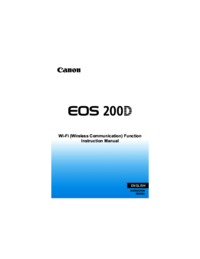

 (1 páginas)
(1 páginas) (270 páginas)
(270 páginas) (124 páginas)
(124 páginas) (145 páginas)
(145 páginas) (22 páginas)
(22 páginas)

 (2 páginas)
(2 páginas) (46 páginas)
(46 páginas)








Comentários a estes Manuais